Sanli Baran
Hier Findet weitere Erkläurungen zu Ardunio Projekten
Ardunio 4-Pin I2C LCD Display
Auf dieser Seite erklären Felipe und ich euch, wie ihr ein 4-Pin LCD Display an
euren Ardunio anschließt und den richtigen Code dazu schreibt.
Hardware die benötigt wird:
-Ardunio
- 4 Jumperkabel
- 4-Pin I2C LCD Display
Aufbau:
In der folgenden Tabelle seht ihr, welche Pins des LCD Displays jeweils mit welchen Pins des Arduinos verbunden sind.
4-Pin I2C LCD Display Ardunio
GND GND
VCC 5V
SDA A4
SCL A5
Library:
Zuerst müssen wir die LiquidCrystal_I2C Library einbinden, falls ihr diese Library noch nicht habt, hier der link:
https://www.arduinolibraries.info/libraries/liquid-crystal-i2-c
Code:
#include //einbinden der LiquidCrystal Libray
#include //einbinden der Wire Library die schon vor Installiert ist
LiquidCrystal_I2C lcd(0x27, 16, 2); // Legt die "Größe" des Displays fest
void setup()
{
lcd.init(); //Im Setup wird der LCD gestartet
lcd.backlight(); //Hintergrundbeleuchtung einschalten
}
void loop()
{
lcd.setCursor(0, 0);//Position des ersten Zeichens festgelegt. das erste Zeichen in der ersten Zeile.
lcd.print("FELIPE"); //In die Anführungszeichen kommt der Text rein der später auf dem Display erscheinen soll
lcd.setCursor(0, 1);//das erste Zeichen in der zweiten Zeile.
lcd.print("BARAN"); //In die Anführungszeichen kommt der Text rein der später auf dem Display erscheinen soll
}
TIPP:
Bei der ersten nutzung des LCD Displays,müsst ihr hinten den Wiederstand einstellen.
Einfach mit einem Schraubenzieher die graue Scheibe in der blauen Box drehen.